Google Translate
BU HİZMETTE GOOGLE TARAFINDAN GERÇEKLEŞTİRİLEN ÇEVİRİLER BULUNABİLİR. GOOGLE, ÇEVİRİLERLE İLGİLİ DOĞRULUK VE GÜVENİLİRLİK GARANTİLERİ DAHİL OLMAK ÜZERE AÇIK VEYA ZIMNİ TÜM GARANTİLERİ VE TÜM TİCARİ ELVERİŞLİLİK, BELİRLİ BİR AMACA UYGUNLUK VE HAK İHLALİNDE BULUNULMAMASI ZIMNİ GARANTİLERİNİ REDDEDER.
Nikon Corporation (aşağıda “Nikon” olarak anılmaktadır) başvuru kaynakları, Google Translate tarafından işletilen çeviri yazılımı kullanılarak size kolaylık sağlamak üzere çevrilmiştir. Doğru bir çeviri sağlamak için makul seviyede çaba gösterilmiştir ancak hiçbir otomatik çeviri mükemmel değildir ya da insan çevirmenlerin yerini almak üzere tasarlanmamıştır. Çeviriler, Nikon’un başvuru kaynaklarının kullanıcılarına bir hizmet olarak sağlanmaktadır ve “olduğu gibi” sağlanır. İngilizceden herhangi bir dile yapılan tüm çevirilerin doğruluğu, güvenilirliği veya doğruluğu konusunda açık veya zımni hiçbir garanti verilmez. Bazı içerikler (resimler, videolar, Flash vb. gibi), çeviri yazılımının sınırlamaları nedeniyle doğru çevrilmemiş olabilir.
Resmi metin, başvuru kaynaklarının İngilizce versiyonudur. Çeviride oluşturulan hiçbir tutarsızlık veya farklılık bağlayıcı değildir ve mevzuata uyum veya yargı hükümleri açısından hukuki bir etkisi yoktur. Çevrilen başvuru kaynaklarında bulunan bilgilerin doğruluğu ile ilgili herhangi bir sorunuz varsa, kaynakların resmi versiyonu olan İngilizce versiyonuna başvurun.
i Düğmesi (Oynatma Modu)
İzleme yakınlaştırma veya tam kare veya küçük resim izleme sırasında i düğmesine basıldığında izleme modu için i menüsü görüntülenir. Öğeleri vurgulayın ve seçmek için J veya 2 düğmesine basın.
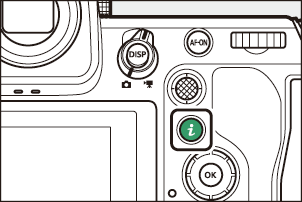

Oynatmaya geri dönmek için tekrar i tuşuna basın.
Fotoğraflar
| Seçenek | Tanım |
|---|---|
| [ |
Mevcut resmin kırpılmış bir kopyasını ekranda görünen alana kaydedin. Bu seçenek RGB histogramları görüntülendiğinde kullanılamaz ( 0 RGB Histogram ). |
| [ Seriyi yönet ] | Oynatma menüsünde [ Seri oynatma ] > [ Seriyi tek küçük resimler olarak listele ] için [ AÇIK ] seçiliyse, bu seçeneği kullanarak geçerli resmi ve aynı serideki diğer tüm resimleri silebilir, koruyabilir veya yüklemek üzere işaretleyebilirsiniz.
|
| [ Derecelendirme ] | Mevcut resmi derecelendir ( 0 Derecelendirilen Resim ). |
| [ Akıllı cihaza yüklemek için seçin ] | Yükleme için geçerli resmi seçin ( 0 Yükleme için Resimleri Seçme ). Görüntülenen seçenek, yükleme için geçerli olarak seçilen hedefe göre değişir. |
| [ Bilgisayara yüklemek için seçin ] | |
| [ Yükleme için seçin ( FTP ) ] | |
| [ Bilgisayara öncelikli yükleme için seçin ] | Öncelikli yükleme için geçerli resmi seçin ( 0 Yükleme için Resimlerin Seçilmesi ). Öncelikli yükleme için işaretlenen resimler, yükleme için işaretlenen diğer resimlerden önce yüklenecektir.
|
| [ Öncelikli yükleme için seçin ( FTP ) ] | |
| [ Bilgisayara yüklemek için hepsini seçin ] | Mevcut filtre kriterlerini karşılayan tüm resimleri yüklemek için işaretleyin ( 0 Filtreli Oynatma ).
|
| [ Yükleme için hepsini seçin ( FTP ) ] | |
| [ Filtrelenmiş oynatma ] | Yalnızca seçili kriterlere uyan resimleri görüntüle ( 0 Filtreli Oynatma ). |
| [ Filtrelenmiş oynatma kriterleri ] | Filtre kriterlerini seçin. |
| [ Sesli notu kaydet ] | Mevcut resme sesli not ekle ( 0 Sesli Not Kaydı ). |
| [ Sesli notu oynat ] | Mevcut resim için sesli notu oynat ( 0 Sesli Notlar Oynatılıyor ). |
| [ Rötuş ] | Mevcut resmin rötuşlanmış bir kopyasını oluşturun ( 0 Rötuşlanmış Kopyalar Oluşturma ). |
| [ Diğer karttaki kopyaya atla ] | Mevcut resim, fotoğraf çekim menüsünde [ Yuva 2'deki kartın oynadığı rol ] için [ Yedek ], [ RAW Yuvası 1 - JPEG Yuvası 2 ] veya [ JPEG Yuvası 1 - JPEG Yuvası 2 ] seçilerek oluşturulan bir çiftin resmiyse, bu seçeneği belirlemek diğer yuvadaki karttaki kopyayı görüntüler. |
| [ Yuva ve klasörü seçin ] | Oynatma için bir yuva ve klasör seçin. Bir yuvayı vurgulayın ve seçili yuvadaki hafıza kartındaki klasörlerin listesini görüntülemek için 2 basın. Daha sonra bir klasörü vurgulayabilir ve içerdiği resimleri görüntülemek için J basabilirsiniz. |
| [ Korumak ] | Mevcut resme koruma ekleyin veya korumayı kaldırın ( 0 Resimleri Silinmeye Karşı Koruma ). |
| [ Tümünü korumayı kaldır ] 2 | Oynatma menüsünde [ Oynatma klasörü ] için seçili olan klasördeki tüm resimlerin korumasını kaldırın. |
| [ IPTC ] | Seçili IPTC ön ayarını geçerli fotoğrafa gömün ( 0 IPTC ). |
| [ Yan yana karşılaştırma ] 3 | Rötuşlanmış kopyaları orijinalleriyle karşılaştırın. |
| [ Slayt gösterisi ] | Slayt gösterisini görüntüle; geçerli resim ve onu izleyen tüm resimler, kaydedildikleri sırayla tek tek görüntülenir ( 0 Slayt Gösterilerini Görüntüleme ). |
Yalnızca oynatma yakınlaştırması sırasında kullanılabilir.
Oynatma yakınlaştırması sırasında kullanılamaz.
Yalnızca rötuşlu bir kopya ( p simgesiyle gösterilir) veya rötuşlu bir kopyanın kaynak resmi seçildiğinde kullanılabilir.
Rötuşlanmış kopyaları rötuşlanmamış orijinallerle karşılaştırmak için [ Yan yana karşılaştırma ] öğesini seçin.
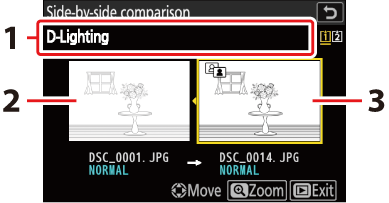
- Kopya oluşturmak için kullanılan seçenekler
- Kaynak resim
- Rötuşlanmış kopya
- Kaynak resim solda, rötuşlanmış kopya ise sağda yer alıyor.
- Görüntünün en üstünde listelenen kopyayı oluşturmak için kullanılan seçenekler.
- Kaynak resim ile rötuşlanmış kopya arasında geçiş yapmak için 4 veya 2 tuşuna basın.
- Kopya, birden fazla kaynak resimden oluşturulmuş bir üst katman ise, diğer resimleri görüntülemek için 1 veya 3 tuşuna basın.
- Kaynak birden fazla kopyalanmışsa, diğer kopyaları görüntülemek için 1 veya 3 tuşuna basın.
- Vurgulanan resmi tam ekran görüntülemek için X tuşuna basılı tutun.
- Vurgulanan resmin tam kare görüntülendiği oynatmaya dönmek için J tuşuna basın.
- Oynatmaya çıkmak için K tuşuna basın.
- Kopya, artık korunan bir fotoğraftan oluşturulduysa kaynak resim görüntülenmeyecektir.
- Kopya, daha sonra silinmiş bir fotoğraftan oluşturulmuşsa kaynak fotoğraf görüntülenmeyecektir.
Videolar
| Seçenek | Tanım |
|---|---|
| [ Derecelendirme ] | Mevcut resmi derecelendir ( 0 Derecelendirilen Resim ). |
| [ Bilgisayara yüklemek için seçin ] | Yükleme için geçerli resmi seçin ( 0 Yükleme için Resimlerin Seçilmesi ). Bu seçenekler yalnızca kamera bir bilgisayara veya FTP sunucusuna bağlıysa görüntülenir. |
| [ Yükleme için seçin ( FTP ) ] | |
| [ Bilgisayara öncelikli yükleme için seçin ] | Öncelikli yükleme için geçerli resmi seçin ( 0 Yükleme için Resimlerin Seçilmesi ). Öncelikli yükleme için işaretlenen resimler, yükleme için işaretlenen diğer resimlerden önce yüklenecektir.
|
| [ Öncelikli yükleme için seçin ( FTP ) ] | |
| [ Bilgisayara yüklemek için hepsini seçin ] | Mevcut filtre kriterlerini karşılayan tüm resimleri yüklemek için işaretleyin ( 0 Filtreli Oynatma ).
|
| [ Yükleme için hepsini seçin ( FTP ) ] | |
| [ Filtrelenmiş oynatma ] | Yalnızca seçili kriterlere uyan resimleri görüntüle ( 0 Filtreli Oynatma ). |
| [ Filtrelenmiş oynatma kriterleri ] | Filtre kriterlerini seçin. |
| [ Ses kontrolü ] | Oynatma sesini ayarlayın. |
| [ Videoyu kırp ] | Mevcut videodan görüntüleri kesin ve düzenlenen kopyayı yeni bir dosyaya kaydedin ( 0 Düzenleme Videoları ). |
| [ Yuva ve klasörü seçin ] | Oynatma için bir yuva ve klasör seçin. Bir yuvayı vurgulayın ve seçili yuvadaki hafıza kartındaki klasörlerin listesini görüntülemek için 2 basın. Daha sonra bir klasörü vurgulayabilir ve içerdiği resimleri görüntülemek için J basabilirsiniz. |
| [ Korumak ] | Mevcut resme koruma ekleyin veya korumayı kaldırın ( 0 Resimleri Silinmeye Karşı Koruma ). |
| [ Tümünü korumayı kaldır ] | Oynatma menüsünde [ Oynatma klasörü ] için seçili olan klasördeki tüm resimlerin korumasını kaldırın. |
| [ Slayt gösterisi ] | Slayt gösterisini görüntüle; geçerli resim ve onu izleyen tüm resimler, kaydedildikleri sırayla tek tek görüntülenir ( 0 Slayt Gösterilerini Görüntüleme ). |
| [ Oynatma hızı ] | Video oynatma hızını [ Orijinal hız ], [ 1/2× hız ] ve [ 1/4× hız ] arasından seçin. [ 1/2× hız ] veya [ 1/4× hız ] seçildiğinde video oynatma hızı ¹/₂× veya ¹/₄× hızında yavaşlar. Oynatma hızı seçimi tüm video oynatmalarına uygulanır. |
Videolar (Oynatma Duraklatıldı)
| Seçenek | Tanım | |
|---|---|---|
| 9 | [ Videoyu kırp ] | İstenmeyen görüntüleri kırpın ( 0 Videoyu Kırpma ). |
| 4 | [ Mevcut kareyi kaydet ] | Seçili kareyi JPEG karesi olarak kaydet ( 0 Geçerli Kareyi JPEG Karesi Olarak Kaydetme ). |
| 8 | [ Ardışık kareleri kaydet ] | Seçili uzunluktaki bir metrajdaki kareleri bir dizi ayrı JPEG görüntüsü olarak kaydedin ( 0 Seçili Uzunluktaki Bir Metrajdan Durağan Görüntüler Oluşturma ). |
| [ Ses kontrolü ] | Oynatma sesini ayarlayın. | |
| [ Oynatma hızı ] | Video oynatma hızını [ Orijinal hız ], [ 1/2× hız ] ve [ 1/4× hız ] arasından seçin. [ 1/2× hız ] veya [ 1/4× hız ] seçildiğinde video oynatma hızı ¹/₂× veya ¹/₄× hızında yavaşlar. Oynatma hızı seçimi tüm video oynatmalarına uygulanır. | |

